Black Screen Windows 10 banyak dikeluhkan para pengguna OS besutan Microsoft, bukan tidak mungkin Sobat pengguna OS ini bisa saja terkena masalah yang sama, untuk itu kami akan mengulas cara mengatasi Black Screen Windows 10 semoga langkah yang kami jabarkan akan bermanfaat untuk Anda.
Jika tiba-tiba Window 10 Sobat mengalami black screen sebaiknya jangan langsung panik dan membawanya ke tukang service, tapi Sobat bisa langsung mengikuti beberapa langkah awal untuk mengatasinya sendiri.
Cara mengatasi Black Screen di Windows 10
Jika Windows mengalami tampilan blank hitam tentu ada penyebabnya, jadi untuk mengatasi hal tersebut kita perlu tahu juga apa yang menyebabkan Windows menjadi error dan menampilkan layar hitam. Berikut kami rangkum beberapa penyebab black screen dan cara mengatasinya:
Refresh Rate Monitor Mengalami Bug
Black Screen bisa disebabkan adanya bug para refresh rate monitor, nah biasanya bugs ini ada ketika Sobat menutup game atau aplikasi yang dibuka secara full screen, hal ini bisa terjadi ketika koneksi dengan display tiba-tiba terputus.
Cara mengatasinya cukup mudah, Sobat bisa restart graphic driver dengan menggunakan tombol shortcut, hal ini bisa mendeteksi ulang dan menyambungkan kembali display yang terputus. Caranya tekan kombinasi tombol shortcut Win Key + Ctrl + B dan Shortcut Win Key Ctrl B. Setelah itu tunggu beberapa saat tanpa menekan tombol apapun, jika berhasil layar akan tampil kembali seperti keadaan normal.
Coba Copot Semua Device yang Tidak Diperlukan
Laptop atau PC biasanya akan berkaitan dengan perangkat lain seperti printer, kamera bluetooth dan lain sebagainya, nah perngkat tersebut secara tidak langsung juga membuat beban Windows menjadi berat dan mengakibatkan Black Screen.
Solusinya silahkan Sobat untuk melepaskan semu device perangkat yang terkoneksi ke laptop atau PC, terlebih perangkat tersebut terhubung menggunakan port USB.
Install Ulang Graphic Driver
Salah satu penyebab layar windows 10 menjadi hitam adalah graphic driver bermasalah, solusinya dengan cara install ulang driver untuk grafis. Caranya terbaik untuk install ulang Sobat bisa melalui safe mode. Caranya sebagai berikut:
- Buka Device Manager, untuk lebih mudah bisa pakai kombinasi tombol Windows + X
- Kemudian klik Device Adapter dan klik kanan pada opsi driver
- Selanjutnya klik Uninstall
- kemudian Restart PC atau laptop dan secara otomatis Windows 10 akan Install driver graphic ketika terhubung ke internet.

Uninstall Update Windows 10
Tidak semua update pembaharuan berjalan dengan baik, tentunya update tersebut bisa saja tidak kompetibel dengan perangkat laptop yang sobat miliki, jadi bisa jadi update terbaru menyebabkan crash atau bug yang mengakibatkan Windows 10 menjadi black screen. Jika terjadi Sobat bisa melakukan uninstall update pada Windows 10. Caranya sebagai berikut :
- Silahkan sobat masuk ke Control Panel Windows dan pilih Program and Features, kalau bingung mencari Control Panel silahkan ketik di pencarian laptop kalian ya
- Selanjutnya klik menu View Installed Update dan pilih update terbaru
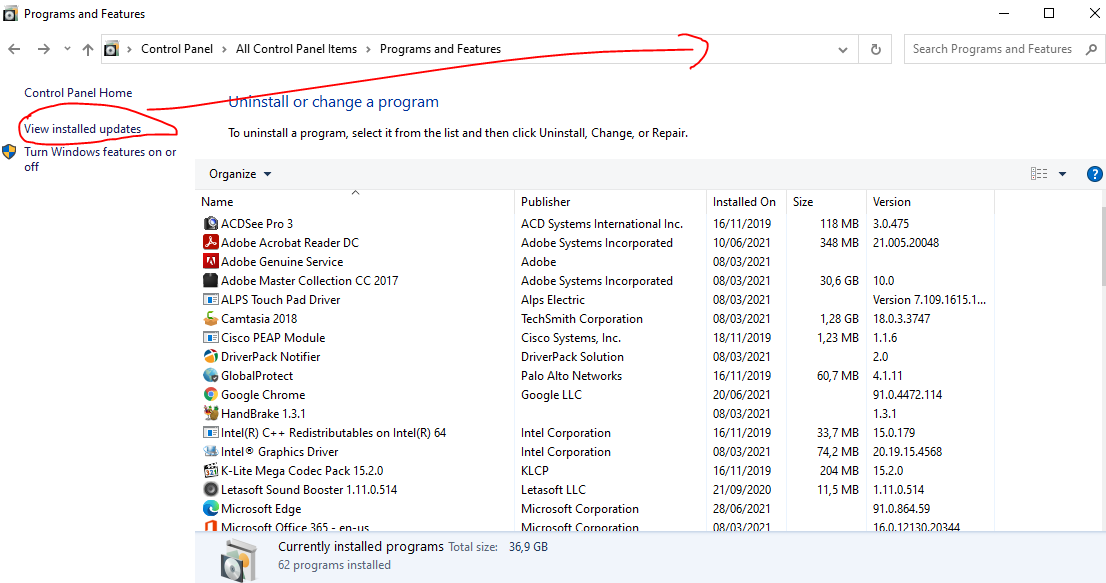
- Dan pilih update Windows terbaru kemudian klik uninstall setelah itu restart
- Perhatian : Jika Sobat menggunakan dedicated VGA, Sobat harus menginstallnya secara manual dengan cara menggunakan VCD yang diberikan ketika pembelian VGA tersebut, atau bisa download melalui situs official dari VGA tersebut.
Clean Bot Manual
Selanjutnya Sobat bisa melakukan clean bot secara manual, karena dengan cara ini bisa mencari tahu penyebab black screen yang terjadi, jadi Sobat bisa mencoba caranya di bawah ini:
- Buka jendela RUN, cara mudahnya tekan Tombol Windows + R
- Masukan katak kunci msconfig dan klik OK
- Sobat akan masuk ke jendela system Connfigurasi, kemudian pilih tab Services
- Kemudian centang opsi Hide All Microsoft Services dan pilih Disable All kemudian OK
- Selanjutnya buka Taks Manager, pilih tab Startup dan disable semua startup program yang ada
- Selanjuynya restart PC atau laptop ke mode normal
- Nantinya PC atau laptop akan masuk ke dalam mode clean boot secara otomatis
- Kemudian hidupkan kembali salah satu service yang sebelumnya disable dan restart kembali
- Sobat bisa mengulangi cara diatas jika masih terjadi masalah.
Coba Gunakan Monitor Lain
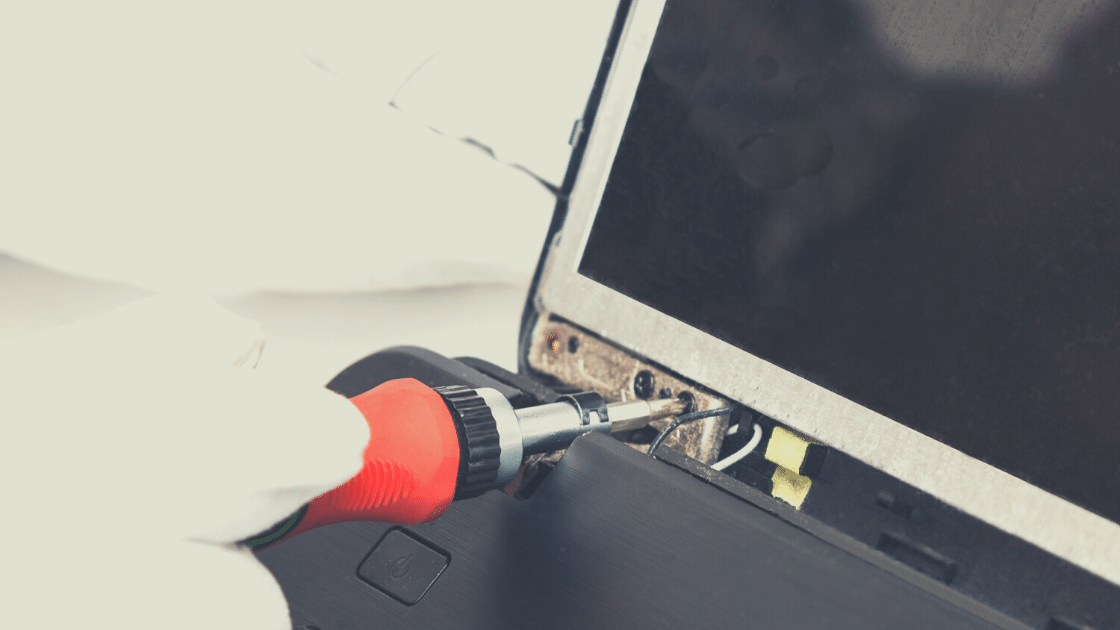
Jika Sobat menggunakan laptop, Black Screen Window juga bisa disebabkan karena kerusakan dari monitor, jadi Sobat bisa mencoba menggunakan monitor lain dengan kondisi yang baik.
Tapi biasanya jika monitor yang rusak, dari awal laptop dinyalakan, monitor tidak tidak menampakan gambar sedikit pun bahkan ketika masuk bios.
Jika mengganti monitor juga masih terkendala coba gunakan kabel HDMI lainnya, atau bisa coba pindahkan port HDMI, DVI, VGA atau lainnya yang tersedia. Hal ini bertujuan untuk mencari bagian mana yang menjadi penyebab masalah layar hitam.
Baca juga: Penyebab Kamera Laptop Tidak Berfungsi dan Cara Mengatasinya
Langsung Ke Service Center
Jika Langkah cara mengatasi Black Screen Windows 10 di atas sudah sobat coba tapi tetap tidak ada perbaikan, Sebaiknya bawa perangkat sobat ke tempat service khusus laptop sesuai dengan brand laptop kalian masing-masing. Karena kalau ada masalah dari sisi laptopnya sudah wajib banget diserahkan kepada ahlinya.

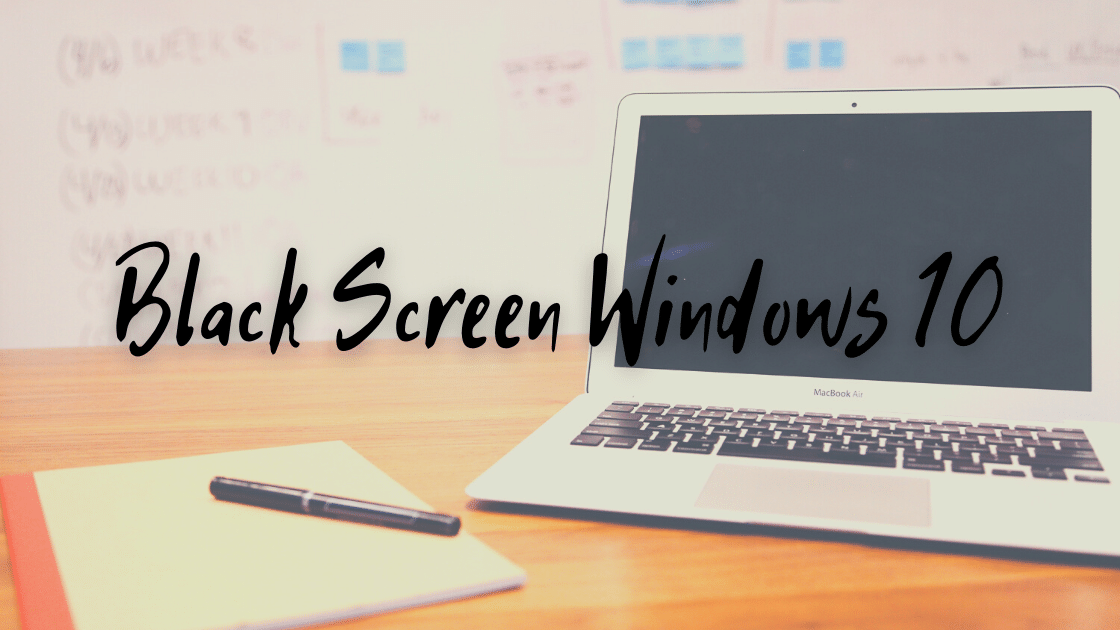








Leave a Comment